L’iPhone n’a pas de manuel et nous laisse le soin de comprendre les choses. C’est très bien. La caméra fonctionne. Ouvrez l’application, cliquez sur le bouton blanc et prenez une photo, n’est-ce pas ?
C’est vrai, mais qu’en est-il de toutes ces fonctionnalités secrètes dont Apple ne nous a jamais parlé ? J’ai trébuché sur beaucoup d’entre eux, simplement en utilisant l’appareil photo tout le temps et en essayant de comprendre les choses, alors j’ai pensé que je passerais ici 10 de mes favoris.
1. Arrêtez l’action avec le mode rafale
L’iPhone n’est pas un gros appareil photo à service complet comme un Sony ou un Nikon. Mais croyez-le ou non, vous pouvez arrêter l’action si vous utilisez le mode rafale. Prenez beaucoup de photos en succession de tirs rapides, et cela fera des merveilles lors d’un match de football, sautez, etc.
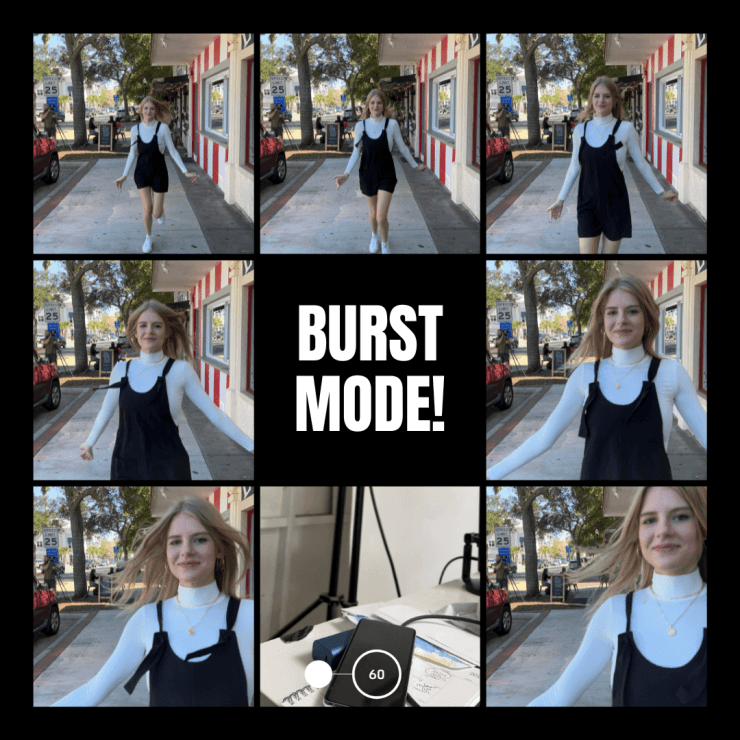
Comment faire: Placez votre doigt sur le déclencheur blanc et tirez-le vers la gauche. Il faut du talent pour maîtriser celui-ci, alors veuillez NOTER : si vous appuyez au lieu de glisser sur le bouton blanc, il commencera à filmer une vidéo. Ignorer et balayer.
Vous entendrez l’obturateur commencer à s’enclencher immédiatement.
Il existe également une autre méthode infaillible. Tout d’abord, vous devrez aller dans PARAMÈTRES, faites défiler jusqu’à Appareil photo, ouvrez-le et assurez-vous que l’option Utiliser l’augmentation du volume pour la rafale est cliqué. Tournez ensuite l’appareil photo en position horizontale et utilisez le bouton de volume en haut à gauche comme obturateur. Maintenez-le enfoncé et vous serez en mode rafale.
2. Prenez des photos et des vidéos en même temps
Ouvrez le mode vidéo, cliquez sur le bouton d’enregistrement rouge et démarrez l’enregistrement. Un déclencheur photo blanc apparaît à l’écran. Cliquez sur le bouton blanc pendant l’enregistrement et les photos iront directement sur votre Pellicule. Cela fonctionne beaucoup mieux que l’ancienne méthode, que j’ai beaucoup utilisée. Faites une capture d’écran (floue), puis recadrez-la.
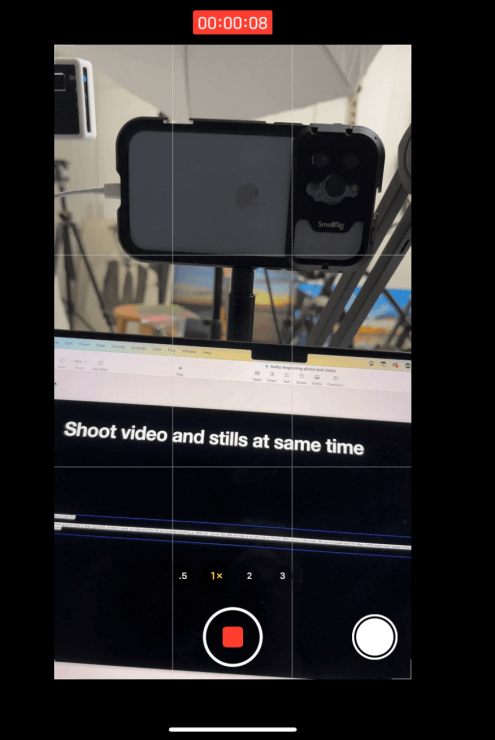
3. Caméra selfie miroir pour arrêter le texte en arrière
Ne détestez-vous pas porter une chemise avec des lettres, et sur la photo Selfie, les lettres sont à l’envers ? Il existe une solution simple pour celle-ci, et elle se trouve également dans le menu Paramètres. Général/Appareil photo et balayez vers le bas jusqu’à Composition. Assurez-vous que « Mirror Front Camera » n’est pas cliqué, et vos mots ressembleront à ce que vous les avez vus.
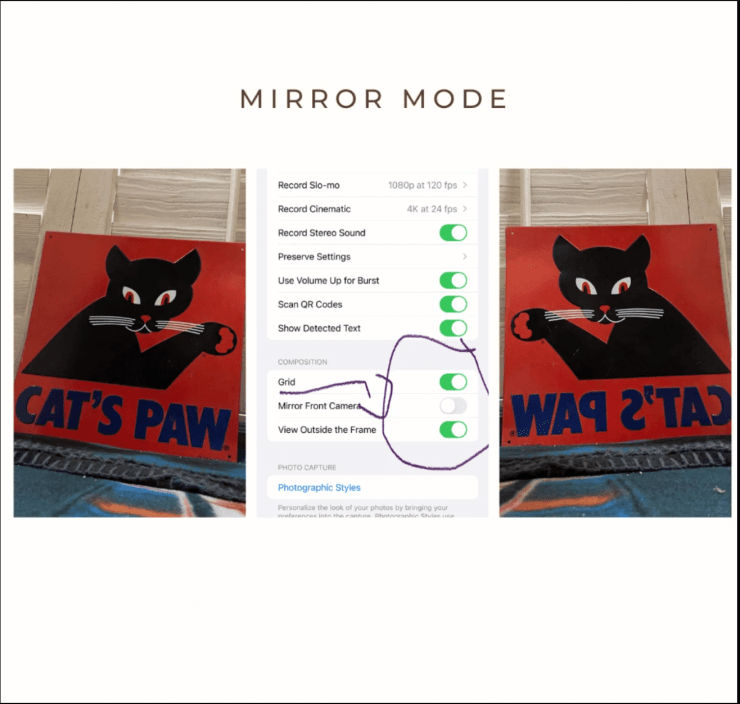
4. Effacez les gens de votre prise de vue
J’ai deux méthodes ici, la version gratuite et la version payante. Free nous amène à la fonctionnalité Apple appelée « Live Photos », qui était à l’origine un gadget pour ajouter quelques secondes de vidéo à vos photos. (D’où, live !) Il y a aussi une option dans Live pour « Longue exposition » que j’utilise habituellement pour les photos d’eau, et rendre l’eau toute soyeuse et lisse. Essayez-le sur les gens pour vous en débarrasser un certain temps, comme indiqué dans la photo ci-dessus. C’est aléatoire, mais parfois, lorsque vous accédez à la fonctionnalité, cela les fera disparaître !
L’option payante est une application appelée Photo Eraser, et elle fonctionne bien. Ouvrez simplement la photo, appuyez votre doigt sur la zone que vous souhaitez abandonner et dessinez dessus, puis l’application fait sa magie. Cependant, le coût est de 2,99 $ par semaine, soit plus de 150 $ par an.
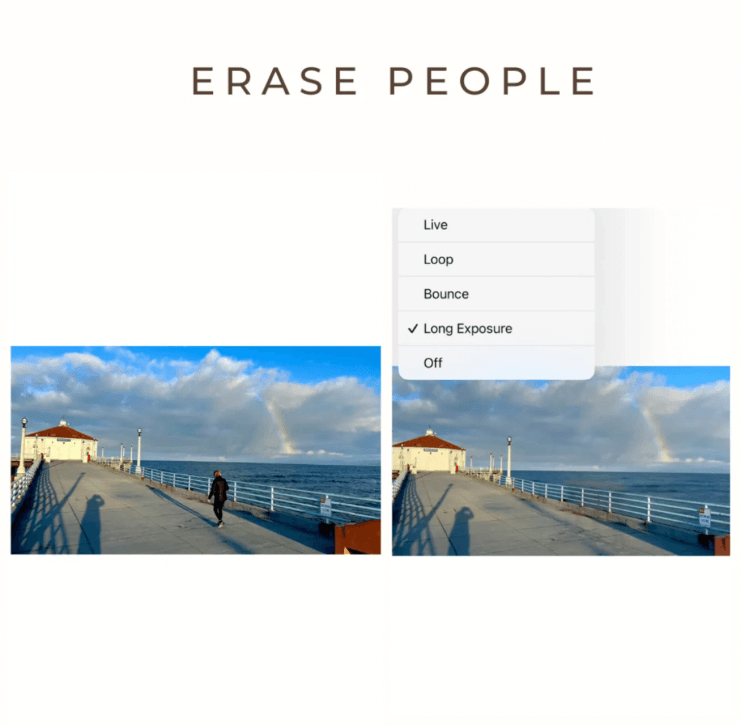
5. De meilleurs selfies avec la minuterie
Il est difficile de tendre le bras et d’obtenir la photo souhaitée, tout en atteignant le déclencheur. Ma meilleure façon est d’utiliser le minuteur, caché dans le menu de l’appareil photo, de le mettre sur 10 secondes et d’avoir le temps de se détendre et de composer votre photo. (Encore une fois, le menu est accessible en ouvrant l’application Appareil photo, en cliquant sur Photo, puis sur la carotte en haut au milieu de l’écran. Faites défiler de gauche à droite : vous passerez Flash, Mode nuit, Live, Styles, format d’image, contrôle de l’exposition et enfin, vous trouverez la minuterie.)

6. Fixez l’éclairage
L’iPhone est excellent pour prendre des photos parfaites. Ils ne sont pas flous et ils sont parfaitement exposés, car l’automatique fait toujours tout correctement. Jusqu’à ce que ce ne soit pas le cas. Le menu caché (cliquez sur la carotte en haut au milieu du menu photo) déroule une liste déroulante d’options, et l’une d’elles est le contrôle de l’exposition. Je l’utilise tout le temps. Cela me permet d’éclaircir l’image de deux diaphragmes F ou de l’assombrir de 2.
Cas d’utilisation en temps réel : je photographiais un vitrail à Half Moon Bay, et l’iPhone voulait exposer toute la scène, rendant le verre trop clair pour que nous puissions voir les murs aussi. Non, je voulais juste que le vitrail soit beau. J’ai donc ouvert l’outil d’exposition et l’ai descendu complètement. Prise de vue grandement améliorée avec des couleurs plus riches!

7. Trouvez des photos plus facilement
Combien de personnes avez-vous vu mentionner une photo, puis faire défiler leur iPhone pour essayer de la trouver et de vous la montrer ? Il y a un meilleur moyen. Mais cela demande un effort de mise en place.
Tout d’abord, essayez de taguer les personnes qui ont été photographiées plusieurs fois. Ouvrez la photo d’une personne dans la pellicule et cliquez sur le bouton « I » en bas de l’écran, qui se trouve entre la poubelle à droite et l’onglet Coeur à côté.
Sur la photo, il y a maintenant une petite image circulaire en bas à gauche. Cliquez dessus et obtenez le menu déroulant, qui vous encourage à nommer la personne. Faites-le, puis la prochaine fois que vous souhaitez trouver la photo, recherchez Albums (entre Pour vous et Rechercher), ouvrez-le, accédez à Personnes et les photos devraient vous y attendre.
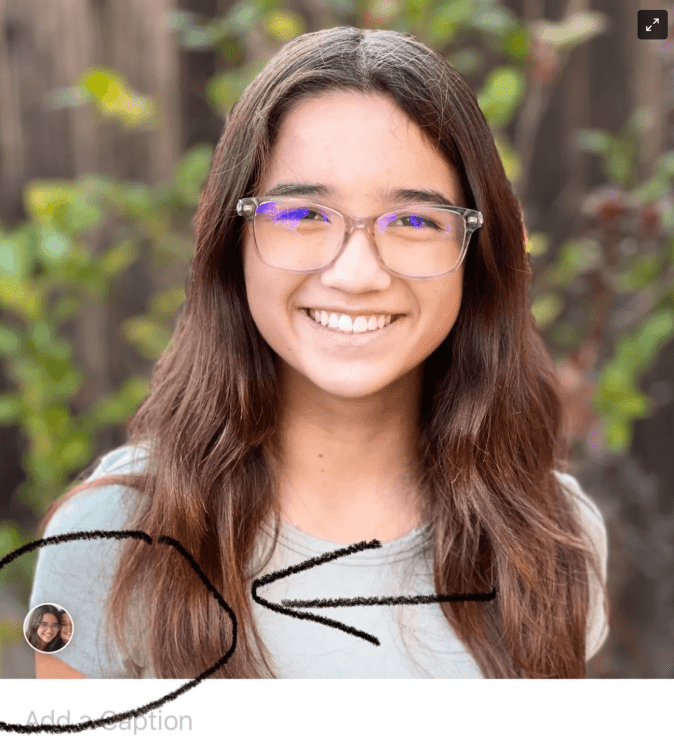
8. Faites une photo en mode portrait
Le mode Portrait est idéal pour prendre des photos de personnes avec un arrière-plan flou professionnel. Il y a six looks préprogrammés en mode Portrait, se terminant par High-Key Light Mono, un look noir et blanc qui ajoute un fond blanc net à votre photo. Si une photo en noir et blanc ne vous dérange pas (et pourquoi le devriez-vous ? Elle sort de l’écran), vous pouvez éliminer l’arrière-plan et obtenir un look professionnel de votre iPhone.
9. Changer le recadrage d’une photo après l’avoir prise
Vous avez pris une photo normale et après réflexion, vous souhaitez la convertir en une image carrée après coup. Pas de problème. Cliquez sur Modifier dans la pellicule, recadrer, puis regardez dans le menu supérieur et une série de 3 carrés. Cliquez dessus et vous pouvez maintenant le convertir en carré ou en d’autres tailles.
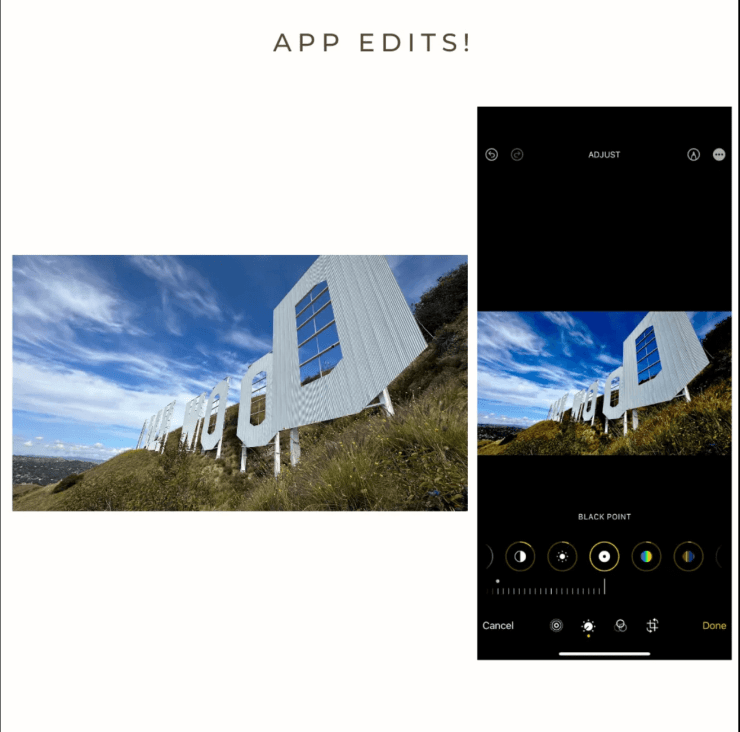
10. Améliorez considérablement vos photos avec Modifier
Je peux rendre n’importe quelle photo iPhone bien meilleure en quelques secondes, simplement en cliquant sur l’onglet Modifier en haut à droite de la photo. Ici, on me propose plusieurs options, mais toutes sont essentiellement une variation d’exposition accrue ou réduite et de contraste. Mes outils de prédilection sont la baguette, une fonction automatique qui éclaircit l’image, et le curseur Black Point, qui amplifie les couleurs. Essayez-le.
Le balado
Doc Rock Dans l’émission de cette semaine, mon pote Doc Rock m’a rejoint pour discuter longuement de ces 10 conseils. C’est une émission amusante – connectez-vous et regardez-la !
Pour voir plus de trucs et astuces sur mon iPhone, consultez mon cours complet d’une heure sur KelbyOne.com, pour seulement 29,99 $.
